Vad man ska göra när WhatsApp Web inte fungerar

Fungerar inte WhatsApp web? Oroa dig inte. Här är några användbara tips du kan prova för att få WhatsApp att fungera igen.
WhatsApp Web gör det mycket enklare att svara på dina meddelanden. Så det kan vara frustrerande när det slutar fungera; därför vill du veta vad du ska göra när WhatsApp Web inte fungerar. Goda nyheter är att det finns olika tips du kan prova för att få det att fungera igen och slippa plocka upp din telefon för att svara på några meddelanden. Fortsätt läsa för att se hur du kan få WhatsApp Web att fungera igen.
Innehåll
Vad man ska göra när WhatsApp Web inte fungerar på Windows 11
Låt oss börja med de primära lösningarna, som att kontrollera om du har en Internetanslutning. Kan du komma online med andra enheter? Du kan använda nätverksfelsökaren i inställningarna för att få saker att fungera igen. Tryck på Windows + I-tangenterna för att öppna inställningarna och gå till System > Felsökare > Andra felsökare. Leta efter alternativet Nätverk och Internet och klicka på knappen Kör.
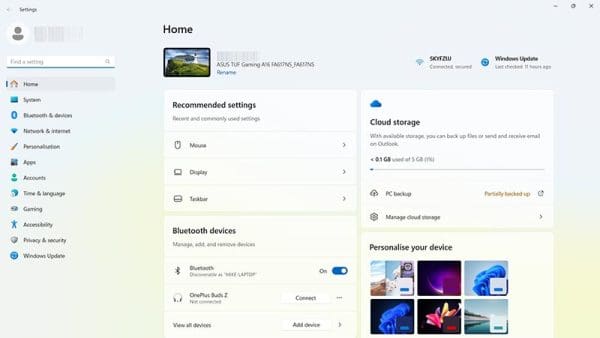
Du kan också kontrollera om WhatsApp är nere genom att besöka Down Detector. Om det är nere kan du inte göra mycket annat än att vänta tills de åtgärdar problemet.
Om du redan är inloggad på ditt WhatsApp Web-konto och upplever problem kan du försöka logga ut och logga in igen. Du kan göra detta genom att öppna WhatsApp på din Android-enhet och trycka på tre punkter uppe till höger. Tryck på kopplade enheter och under enhetsstatus, tryck på sessionen du för närvarande har. Tryck på röd logga ut-text för att avsluta sessionen. Upprepa stegen, men nu loggar du in igen. När du loggar in igen måste du skanna en QR-kod och dina chattar kommer att laddas.
Med dessa samma steg kan du kontrollera om du har det maximala antalet tillåtna enheter som är fem för WhatsApp. Om du försöker ansluta fler än de tillåtna enheterna vet du nu varför det inte fungerar.
Försök att nollställa/reparera WhatsApp
Det finns en annan felsökningsfunktion i inställningarna på din dator som kan hjälpa till att få WhatsApp att fungera igen. För att använda den, öppna inställningarna genom att trycka på Windows- och I-tangenterna. När inställningarna öppnas går du till Apps > Installerade appar > WhatsApp > Tre punkter > Avancerade alternativ och scrolla ner tills du ser knapparna Nollställ och reparera.
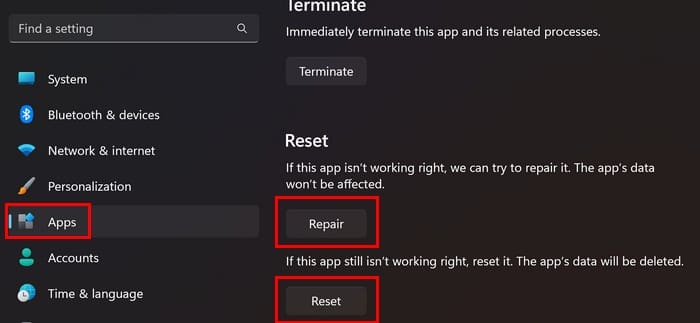
Rensa WhatsApp-cache
När cachen för en app byggs upp kan det orsaka olika problem när du använder en app som WhatsApp på din föredragna webbläsare. För att radera WhatsApp-cachen för Chrome måste du klicka på punkterna överst till höger och gå till Inställningar > Sekretess och säkerhet > Cookies och andra webbplatsdata. Leta efter WhatsApp och klicka på det. Från de tillgängliga alternativen, klicka på WhatsApp Web, följt av knappen Rensa data högst upp.
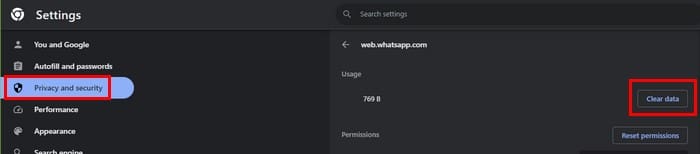
Försök att använda Incognito-läge för din webbläsare
Har du installerat några tillägg på sistone? Kanske är en av dem dåligt konfigurerad, och det är därför WhatsApp Web ger dig problem. Om du använder Chrome kan du öppna ett inkognitofönster genom att klicka på tre punkter högst upp till höger och välja alternativet Nytt inkognitofönster.
I Opera, kallas det Privat läge, och du kan öppna ett nytt privat fönster genom att klicka på röda O och välja alternativet Nytt privat fönster.
I Firefox, kallas det Privat fönster, och du kan öppna ett genom att klicka på menyn med tre linjer och valet Nytt privat fönster.
Uppdatera din webbläsare
För Chrome och Opera, kan du uppdatera webbläsarna genom att klicka på tre punkter högst upp till höger och välja Hjälp (Chrome). Välj Om Chrome, och webbläsaren börjar leta efter uppdateringar. För Opera, klicka på röda O och välj Hjälp > Om Opera. För Firefox, klicka på menyn med tre linjer och klicka på Hjälp > Om Firefox.
Du vet aldrig vilken typ av bugg din webbläsare kan ha, och det finns en väntande uppdatering med fixen.
Vidare läsning
Om det specifika problemet du har är att QR-koden inte skannas, här är några tips för dig att prova. Får du inte dina WhatsApp-notiser? Om det är ditt fall, här är olika tips för att försöka åtgärda det. Men om det finns ett specifikt ämne du behöver hjälp med, har du alltid sökfältet högst upp.
Slutsats
Det finns flera skäl till varför WhatsApp Web kan sluta fungera. Tur att det finns flera metoder du kan prova för att åtgärda det. Det är alltid bäst att börja med de mest grundläggande lösningarna och gå vidare därifrån. Om en inte fungerar kan du alltid prova nästa tills det börjar fungera så att du slipper plocka upp din telefon för att svara på dina meddelanden. Vilka problem upplever du med WhatsApp Web? Låt mig veta i kommentarerna nedan, och glöm inte att dela artikeln med andra på sociala medier.
Annonser kan vara användbara eftersom de informerar dig om erbjudanden och tjänster du kan behöva. Men de kan bli ohanterliga och bli irriterande. Det är då du vänder dig till annonsblockerare. Lär dig hur du konfigurerar Ad-Blocker i Opera för Android med dessa steg.
Lär dig hur man markerar eller framhäver viss text i dina Google Docs-dokument med hjälp av dessa steg för din dator, smartphone eller surfplatta.
Webbläsaren Google Chrome erbjuder ett sätt för dig att ändra de typsnitt den använder. Lär dig hur du ställer in typsnittet på det du vill.
Lär dig hur du markerar text med färg i Google Slides-appen med denna steg-för-steg-guide för mobil och dator.
Se hur du kan identifiera en specifik färg med ett integrerat verktyg i Firefox utan att använda tredjepartsprogram.
Du kan hitta flera tillägg för Gmail för att göra din hantering av e-post mer produktiv. Här är de bästa Gmail Chrome-tilläggen.
Se hur enkelt det är att lägga till ett ord eller ett annat språk i Firefox stavningskontroll. Se också hur du kan stänga av stavningskontroll för webbläsaren.
Se vilka steg du ska följa för att snabbt stänga av Google Assistant. Känn dig mindre övervakad och inaktivera Google Assistant.
Dina Facebook-vänner kan se alla kommentarer du skriver på offentliga inlägg. Facebook-kommentarer har inga individuella sekretessinställningar.
Att veta hur du ändrar Facebooks integritetsinställningar på en telefon eller tablet gör det enklare att hantera ditt konto.








